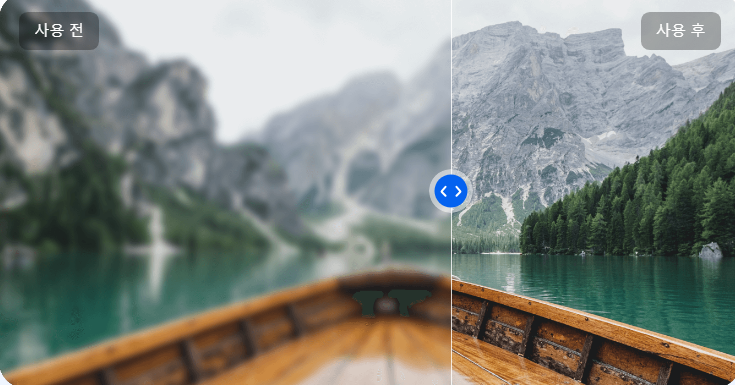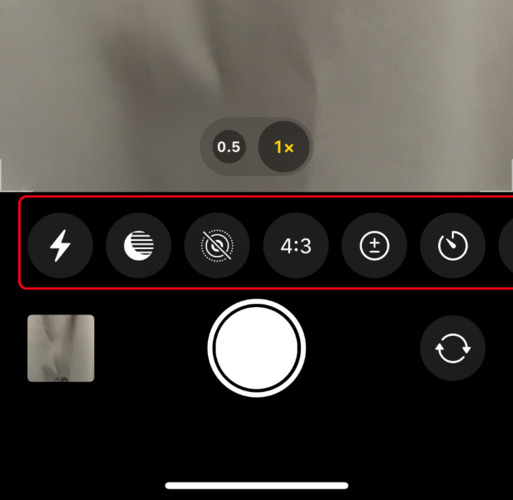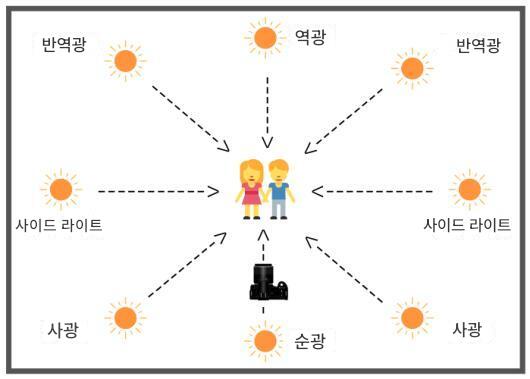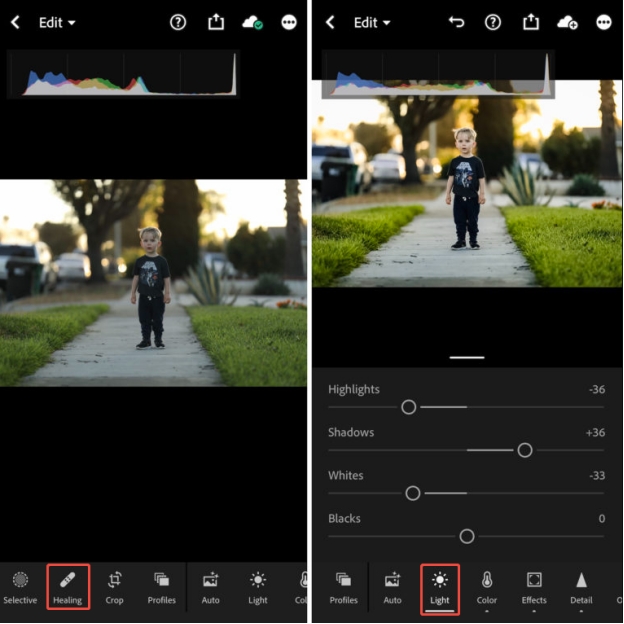전문 지식 없이도 사진 보정 프로그램을 활용하면 인물 사진 리터칭이 충분히 가능합니다. 초보자도 밝기와 색감 조절, 불필요한 요소 제거, 다양한 필터 효과 등을 통해 손쉽게 사진의 분위기와 매력을 높일 수 있습니다.
본 글에서는 초보자도 쉽게 조작할 수 있는 인물 사진 리터칭 앱의 특징과 기본적인 편집 기법에 대해 자세히 소개합니다.
1부. 사진 리터칭이란 무엇인가?
사진 리터칭(사진 보정)이란 디지털 이미지나 사진을 편집하고 수정하여 외관을 개선하거나 특정 효과를 추가하는 작업을 말합니다. 보정은 색 보정 및 수정뿐만 아니라 예술적 표현이나 시각적 충격을 주기 위해서도 이루어질 수 있습니다. 보정에는 개별 사진의 요구에 맞춘 다양한 기술이 사용됩니다. 피부 보정, 색 보정, 배경 조정, 예술적인 효과 등 많은 기술들이 활용되며, 사진의 아름다움을 최대한 끌어내기 위해 빼놓을 수 없는 작업입니다.

2부. 사진 보정의 장점
보정은 사진 편집의 일환으로 이미지의 품질을 개선하거나 예술적 효과를 더하기 위해 수행됩니다. 색조정부터 시작하여 선명도 및 노이즈 조정, 피부 보정, 상처나 먼지 수리, 배경 수정, 잘라내기 및 자르기, 특수 효과 추가, 크기 조정 및 해상도 조정, 왜곡 수정 등 다양한 작업이 가능합니다.
3부. 기본적인 사진 보정 단계
밝기와 색조 조정, 불필요한 부분 수정을 포함한 기본적인 절차를 이해하면 누구나 쉽게 이상적인 결과를 얻을 수 있습니다. 이번에는 초보자도 바로 실천할 수 있는 기본적인 사진 보정 절차를 소개합니다.
1단계: 밝기 및 대비 조정
먼저 이미지를 밝기와 대비를 조정합니다. 사진이 너무 어두운 경우(노출 부족)나 너무 밝은 경우(과노출)에는 노출을 보정합니다. 대비 조정은 밝은 부분과 어두운 부분의 차이를 강조하여 사진을 더 깔끔한 인상으로 만듭니다.
2단계: 색 온도 및 색조 수정
그 다음으로 색 온도와 색조를 수정합니다. 색이 너무 선명하다면 채도를 낮춰 자연스러운 색을 만듭니다. 특정 색을 강조하거나 조정하려면 색의 선택적인 조정을 합니다. 예를 들어 하늘의 파란색을 강조하거나 피부 톤을 따뜻하게 만드는 등의 작업을 합니다. 적당히 체크하면서 최적의 색으로 조정합니다.
3단게: 노출 조정
마지막으로 사진의 노출을 조정하면 보정 작업이 완료됩니다. 밝기나 하이라이트 등을 확인하고 세부적으로 수정이 필요한 부분이 있으면 조정합니다. 밝기, 색, 선명도, 전반적인 균형이 잘 맞춰졌다면 보정 작업이 끝났습니다.
4부. 초보자에게 추천하는 무료 사진 보정 프로그램 6가지
다음은 무료로 사용할 수 있는 초보자에게 추천하는 사진 보정 프로그램 6가지를 소개합니다. 각 앱의 특징과 장단점, 기능 등을 소개하므로, 이용을 고려해 보시기 바랍니다.
사진 편집의 표준이라 할 수 있는 'Adobe Lightroom'

Adobe Lightroom은 사진 편집 및 관리에 강력한 프로그램으로, 특히 사진작가와 크리에이터들 사이에서 널리 사용되고 있습니다. Lightroom은 Adobe 제품군의 일부로, 사진의 색 보정, 현상, 정리 및 관리를 효율적으로 할 수 있는 도구입니다. 클라우드 기반 동기화 기능이 있어, 데스크탑, 모바일, 웹 버전에서 이미지를 동기화하여 접근할 수 있습니다. 언제 어디서나 편집할 수 있고 여러 디바이스에서 작업을 이어갈 수 있습니다. 사용하려면 Adobe 계정이 필요하므로 미리 준비해 두셔야 합니다.
모바일에서 빠른 보정과 국소 조정이 가능한 'Snapseed'
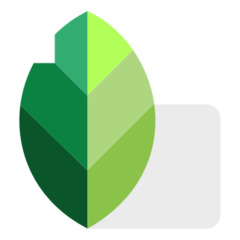
Snapseed는 Google이 제공하는 무료 사진 편집 프로그램으로, 특히 모바일 기기(iOS 및 Android)용으로 설계되었습니다. 간단하고 직관적인 인터페이스를 갖추고 있으면서도, 프로페셔널한 편집 도구를 갖추고 있어 모바일 사진 편집 앱 중에서 매우 인기가 많습니다. Photoshop과 같은 고급 레이어 기능은 없기 때문에 세밀한 편집을 원하는 분에게는 추천하지 않습니다.
그러나 초보자도 쉽게 사용할 수 있어, 대체로 간단한 편집만 원하는 분에게는 최적입니다.
필터와 텍스트, 그래픽 요소를 추가할 수 있는 'Canva'

Canva는 온라인에서 사용할 수 있는 그래픽 디자인 툴로, 누구나 쉽게 고품질의 디자인을 만들 수 있는 플랫폼입니다. 초보자도 사용하기 쉽고 디자인 기술이 없어도 프로페셔널한 디자인을 만들 수 있다는 점이 특징입니다. 커스터마이징 기능이 제한되어 있어 고급 편집에는 어려움이 있을 수 있습니다. 직관적인 조작으로 이미지 편집을 하고 싶은 분에게 추천됩니다.
RAW 사진의 고정밀 색조 및 디테일 처리에 특화된 'SILKYPIX'

SILKYPIX는 일본의 다이나믹디지털이 개발한 디지털 카메라로 촬영한 RAW(로우) 형식의 이미지를 현상하는 프로그램입니다. 카메라에서 직접 RAW 파일을 편집 및 현상할 수 있도록 되어 있으며, 색 보정, 노출 조정, 선명도 조정 등 세밀한 편집이 가능한 고기능 도구로 알려져 있습니다. 다기능이고 세부적인 조정이 가능하지만, 기능을 이해하고 조작하려면 일정한 지식이 필요합니다. 고급 편집을 원하는 분에게 추천됩니다.
다이나믹한 필터와 효과를 제공하는 'Promeo'
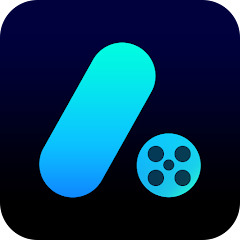
Promeo는 Instagram 등 소셜 미디어용 콘텐츠 제작을 지원하는 동영상 및 이미지 편집 프로그램입니다. 프로페셔널한 결과물을 손쉽게 만들 수 있는 도구로 인기가 많습니다. 모바일 기기용으로 제공되며, 시각적으로 매력적인 콘텐츠를 만들기 위한 필요한 기능을 많이 갖추고 있습니다. 무료 플랜은 사용할 수 있는 템플릿이나 기능에 제한이 있으므로, 사용하고 싶은 기능이 없다면 다른 앱을 고려해 볼 수도 있습니다.
AI를 활용한 자동 최적화와 효율적인 보정이 특징인 이미지 리터칭 AI 사이트 'Luminar NEO'

Luminar NEO는 Skylum(스킬럼)이 개발한 이미지 편집 프로그램으로, 특히 사진 편집의 효율성과 직관적인 조작을 중시하는 도구입니다. Luminar NEO는 AI(인공지능)를 활용한 무료 AI 사진 보정 및 고급 편집 기능을 제공하여, 프로페셔널 및 아마추어 사진작가들이 손쉽게 아름다운 사진을 만들 수 있도록 도와줍니다. 직관적인 조작과 효율적인 워크플로우를 원하는 사용자에게 적합합니다. 고급 편집 기능이 부족하므로 간단한 편집만 원하는 분에게 추천됩니다.
5부. 팁: 화질을 높여 사진을 보정하기
사진의 화질을 높여 아름답게 만드는 데에는 전용 프로그램의 활용을 추천합니다. 4DDiG File Repair의 '사진 화질 높이기' 기능을 사용하면, 낮은 해상도나 노이즈가 많은 이미지도 선명하고 깨끗하게 개선할 수 있습니다.
특히 '얼굴 모델'을 사용하면 피부 질감이 부드럽게 되어 자연스러운 미용 효과를 추가할 수 있습니다. 화질을 개선하면 마치 보정한 듯한 결과를 간단히 실현할 수 있습니다.
-
4DDiG File Repair를 실행합니다. 왼쪽 메뉴 바에서 'AI 보정' 탭을 클릭합니다. 그다음 '사진 화질 높이기'를 선택하고, 아래에 있는 '시작' 버튼을 클릭합니다.

-
'사진 추가/끌어놓기' 버튼을 클릭하여 고화질로 변환할 사진을 추가합니다.

-
AI 모델을 선택하고 해상도를 조절한 후, '변환 시작' 버튼을 클릭하면 앱이 사진 화질 높이기 작업을 시작합니다. 사진 화질 높이기 처리가 완료되면, 원본 사진과 화질 높인 사진을 미리 보기 화면에서 비교할 수 있습니다.
- 일반 모델 : 자연 풍경, 건물, 동물 등 모든 종류의 이미지에 대응합니다. 밝기, 대비, 색상 균형을 조절하고 디테일을 선명하게 하며, 일반적인 결함을 줄여 전체적인 화질 개선에 중점을 두고 있습니다.
- 노이즈 제거 모델 : 저조도 환경이나 높은 ISO 설정에서 발생하는 이미지 노이즈를 줄이고, 입자감이나 색 번짐과 같은 불필요한 아티팩트를 제거하도록 특별히 설계되었습니다. 야경, 실내 사진, 노이즈가 많은 이미지에 최적화되어 있습니다.
-
얼굴 전용 모델
: 인물 사진, 단체 사진, 얼굴의 선명도와 표정이 중요한 모든 이미지에 최적화되어 있습니다. 사진을 자동으로 보정하고, 디테일을 강화하며, 피부 톤을 부드럽게 표현할 수 있습니다.

-
오른쪽 아래의 '모두 내보내기' 버튼을 클릭하면, 화질 높인 사진이 컴퓨터에 저장됩니다.

6부. 마지막으로
이번 글에서는 사진 보정 프로그램을 사용하여 간단하게 매력적인 이미지를 만드는 방법에 대해 자세히 소개했습니다. 사진 보정 프로그램을 사용하면, 디지털 이미지나 사진을 편집하고 수정하여 외관을 개선하거나 특정 효과를 추가할 수 있습니다.
특히 미용 효과를 원하는 경우, '4DDiG File Repair'가 추천됩니다. '사진 화질 높이기'기능으로 화질을 최대 8배까지 향상시키고, "얼굴 모델"로 피부를 부드럽게 조정할 수 있습니다. 조작이 간편하고 초보자도 손쉽게 이상적인 결과를 얻을 수 있습니다.